اگر آموزش زیر به کار شما اومد ممنون میشم کامنت بذارید.
آموزش نصب ioncube loader روی مک (Mamp Pro v6)
خلاصه مراحل نصب
- پنیک نکنید آسونه
- دانلود ioncube
- Unzip کردن ioncube و کپی آن در یه جایی داخل فایل های Mamp pro
- ادیت کردن فایل php.ini و اضافه کردن یه خط کد که بخشیش آدرس همون فایل ioncube که مرحله دو کپی کردیم
- ریست کردن سرور و تمام.
مرحله اول دانلود ioncube loader
ابتدا فایل مورد نظر رو از لینک زیر دانلود کنید از اونجا که این آموزش برای سیستم عامل مک هست ورژن مک سازگار با مک خوتون رو دانلود کنید مثلا Mac 64bits

مرحله دوم : انتقال فایل ioncube به درون تنظیمات Mamp pro
بعد از اینکه فایل زیپ و باز کردید فایل های مورد نظر و مانند تصویر زیر میبینید اینجا باید فایل مناسب با ورژن PHP که دارید استفاده میکنید و کپی کنید و در این آدرس Past کنید. مثلا ما اینجا از ورژن 7.4 استفاده میکنیم.
/Applications/MAMP/bin/php/php7.4.8/lib/php/extensions/no-debug-non-zts-20190902”.The“ioncube_loader_mac_7.4.so
دقت شود آدس با توجه به ورژن php شما متفاوت خواهد بود
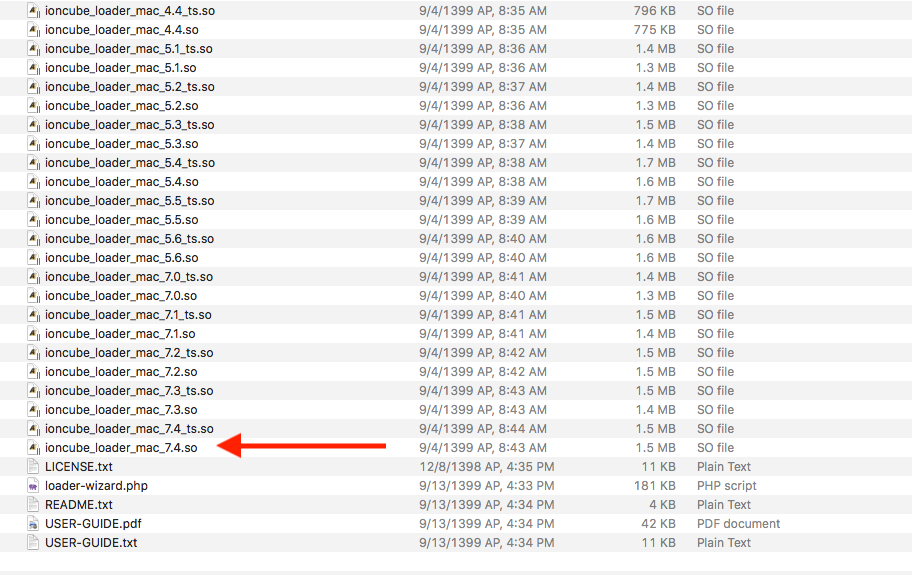
مرحله سوم : ویرایش فایل php.ini
همه نکته نصب تو این قسمت هست من خودم موقع ای که خواستم نصب کنم فایل اشتباهی و ویرایش میکردم و نصب انجام نمی شد. خلاصه تنها کاری که باید کنید اول اینه که فایل php.ini درست و پیدا کنید و بعد خط زیر و بهش اضافه کنید دقت کنید و این خطی که دارید اضافه میکنید بخشیش آدرس فایل قبلی هست که کپی کردید تو Mamp pro
خب برای اینکه فایل php.ini مورد نظر و پیدا کنید ابتدا Mamp و باز کنید و بعد از start server ها روی webstart کلیک کنید
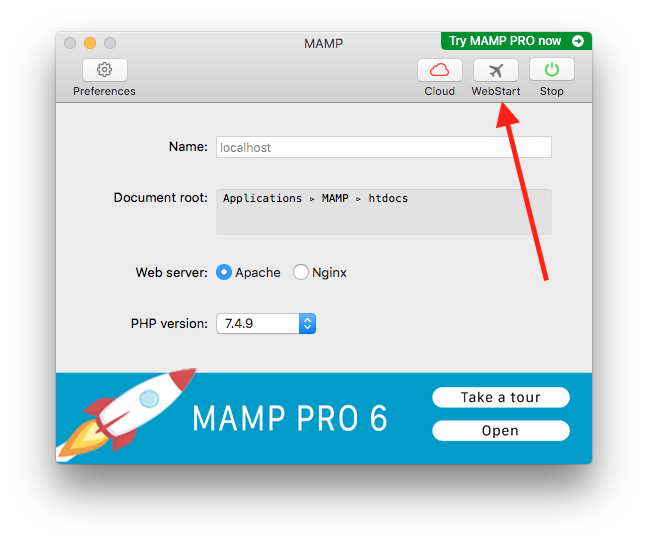
بعد در صفحه ای که باز میشه از منو tools روی php info کلیک کنید.
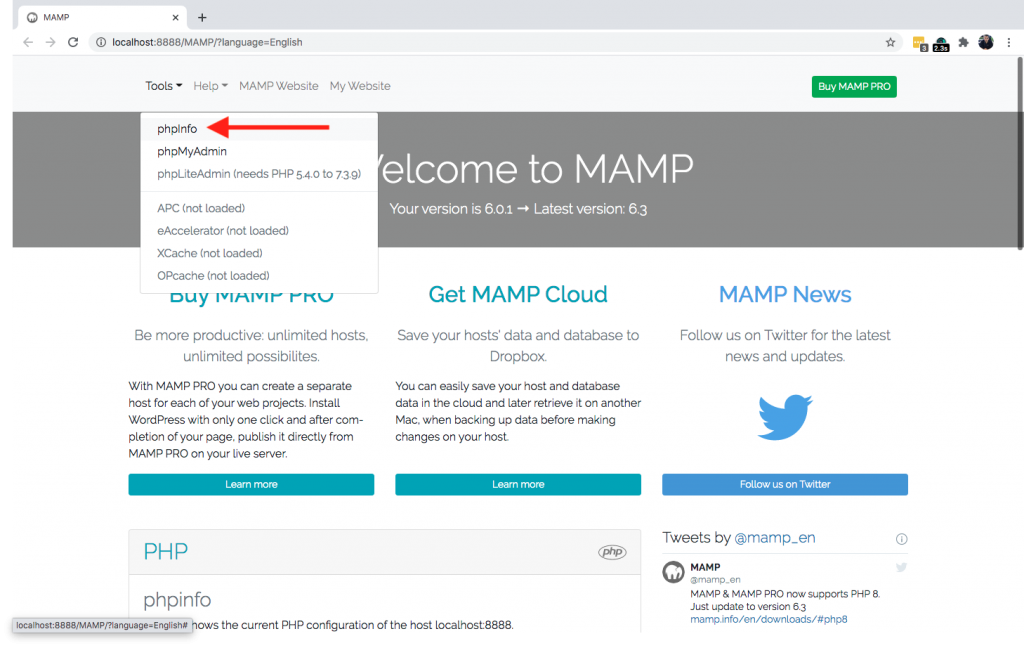
توی این صفحه تو قسمتی که با فلش مشخص شده میتونید آدرس فایلی که باید ویرایش کنید و ببینید فایل و با یه editor مثل vscode باز کنید و توضیحات مرحله بعد و بخونید.
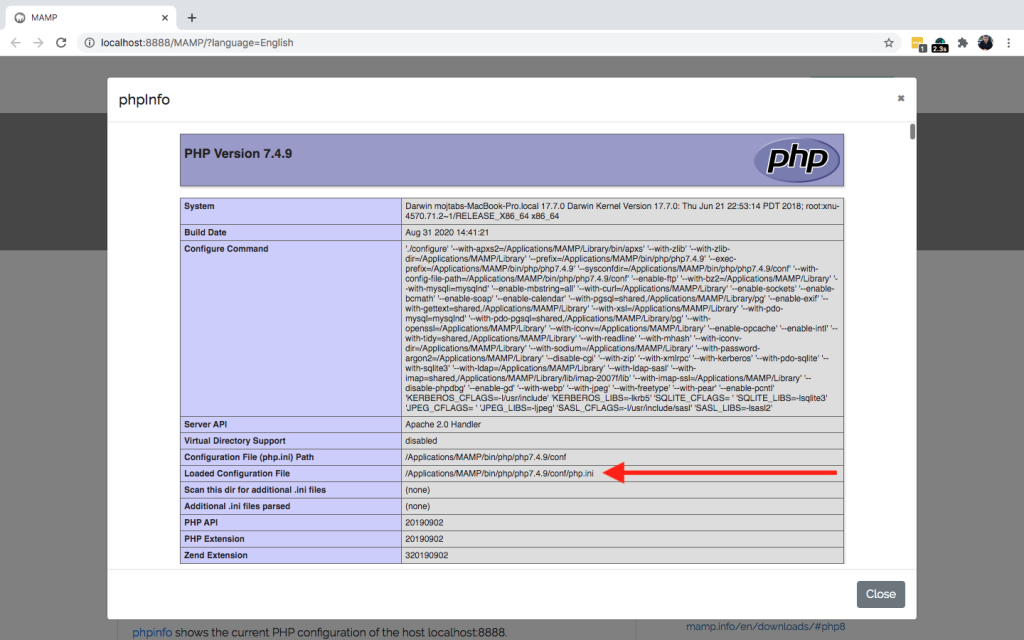
بعد داخل این فایل یه جایی حدود خط ۷۰۰ کد زیر و باید قرار بدید و فایل و save کنید فقط دقت کنید در این خط کد یه قسمتش آدرس همون فایلی هست که در مرحله دوم کپی کردید.
zend_extension="/Applications/MAMP/bin/php/php7.4.9/lib/php/extensions/no-debug-non-zts-20190902/ioncube_loader_mac_7.4.so"
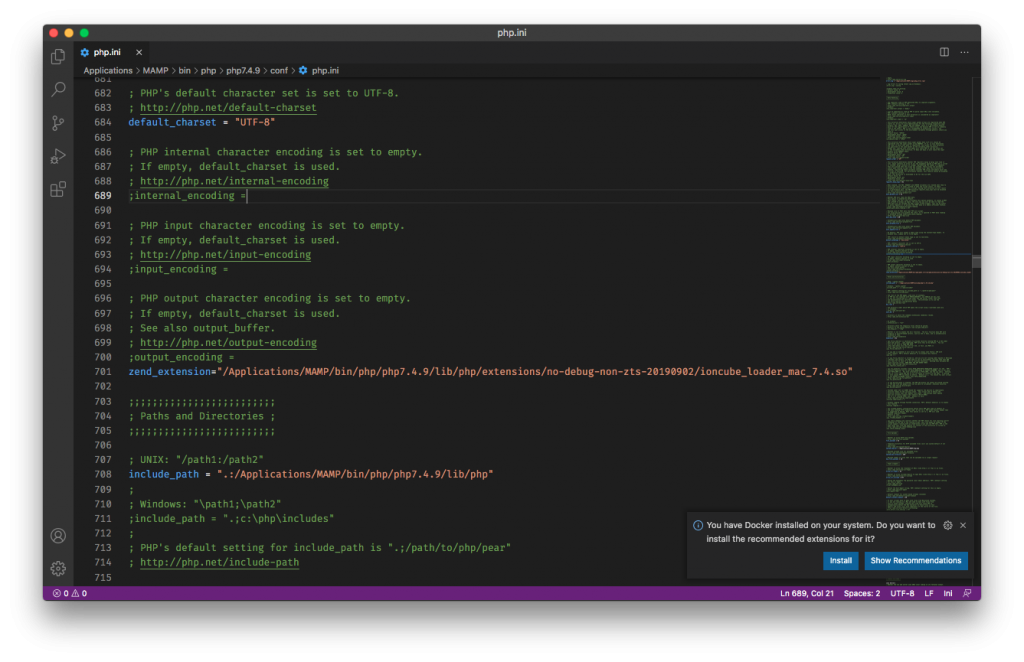
مرحله چهارم : سرور را ریست کنید.
بعد از این که فایل و ذخیره کردید اگه همه مراحل و درست انجام داده باشید و سرور رو ریست بدید حالا تو قسمت php info میتوتید تصویر زیر رو ببینید این به این معنیه که ioncube به درستی نصب و آماده استفاده است.
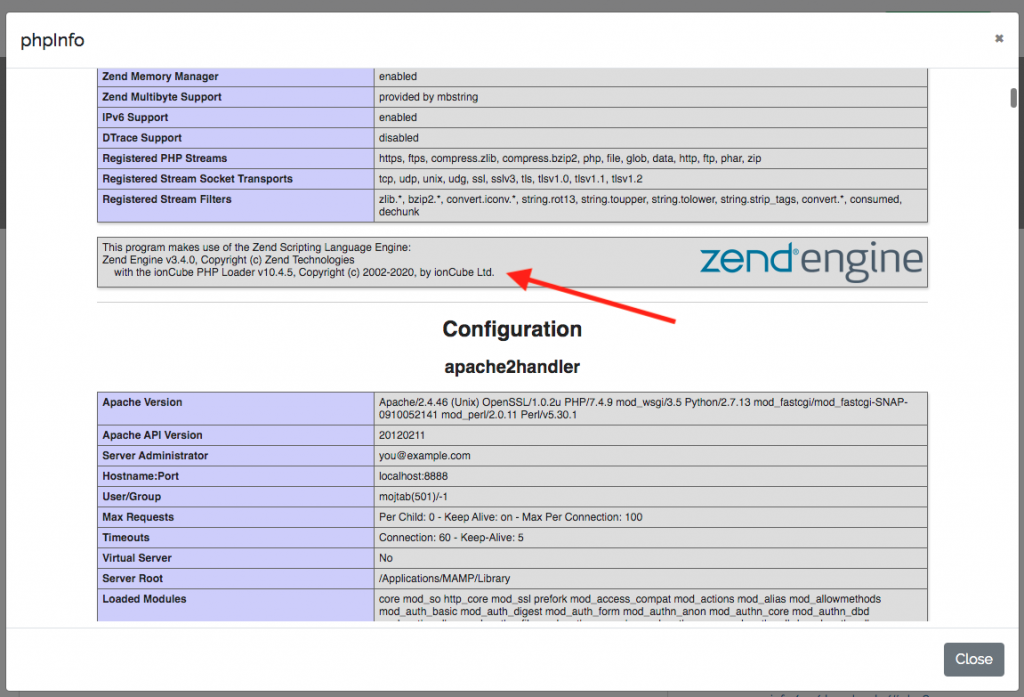
اگه همه مراحل و انجام دادید و مشکل بر طرف شد ممنون میشم کامنت بذارید برام خوشحالم میکنید. نشد هم باز کامنت بذارید با هم یه کاریش میکنیم دیگه 🙂
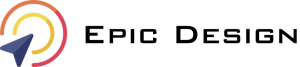

با سلام و درود
ممنون از آموزش خوبت. فقط بعضی جاها به نظرم ترتیبش میتونه کمی بهتر بشه.
برای مثال مرحله دوم از نو با یه سبک دیگه ای بنویسی عالی تر میشه. خیلی روون نمیشه از روش مراحل رو اجرا کرد.
ولی باز دمت گرم. عالی بود
ممنون ازت که نظرتو گفتی ..فقط مرحله دوم و گفتی بهترش کنم .. مرحله دوم که فقط قسمت کپی هست! فکر کنم منظورت مرحله سوم بوده آره؟ من خودم اخیرا مک و به روز کردم نتونستم دیکه راش بندازم :)) حالا موفق شدم حتما یه آپدیت میدم
Thank you for your post. Thanks Again. Really Great. Antonia Maditz
Right now it sounds like Movable Type is the top blogging platform available right now. Marcelo Ailes